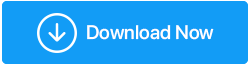已修复 - 您尝试安装的应用程序不是 Microsoft 验证的应用程序
已发表: 2021-01-27有 Windows 10 在您身边,您可以在阳光下下载可能的所有应用程序。 但有时您可能不得不遇到某些限制,更具体地说,当您尝试运行应用程序安装程序和 .exe 文件时,会出现“您尝试安装的应用程序不是 Microsoft 验证的应用程序”之类的消息。 用户遇到此消息的软件/应用程序示例包括 – Firefox、Spotify、Turbotax、Designer Pro+ 等
在此博客中,我们将列出您可以解决此问题的可能方法。
另请阅读:如果 Microsoft Store 本身崩溃怎么办
| 注意:从 Microsoft Store 安装应用程序可最大限度地降低恶意软件进入您 PC 的风险,因为所有 Microsoft 应用程序都经过 Microsoft 本身的认证。 它们甚至在可用之前就经过了严格的恶意软件和病毒检查。 因此,如果您下载了未经 Microsoft 验证的应用程序,那么您还必须有一道可以检测任何可能的病毒、恶意软件和错误的防线。 Systweak Antivirus就是这样一款应用程序。 单击此处下载 Systweak 防病毒软件 阅读 Systweak Antivirus 的完整评论 |
为什么选择 Systweak 防病毒软件?
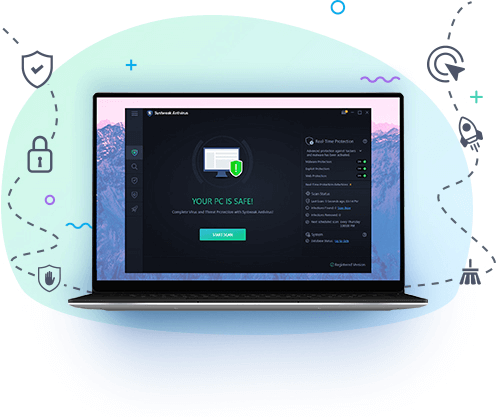
对于未经 Microsoft 验证的应用程序,您可能无法自己预见病毒或恶意软件的进入,此时 Systweak Antivirus 展示了以下功能来发掘并让您远离任何可能的危险 -
- Systweak Antivirus 确保您的 PC 免受各种病毒、恶意软件、PUP、零日威胁、广告软件(应用程序可以注入您的 PC)以及许多此类危险
- 实时保护功能可以在威胁潜入您的计算机安全之前将其消除并消除
- 漏洞利用保护进一步防止任何病毒或恶意软件利用软件漏洞
- 仍然怀疑来自未经 Microsoft 验证的应用程序的攻击? 您可以从三种不同的扫描类型中受益,即快速、深度和自定义。 这些能够检测多个级别的威胁
定价:您可以获得 30 天的免费试用期,之后您可以选择高级版本。 您还可以获得 60 天无风险退款保证。
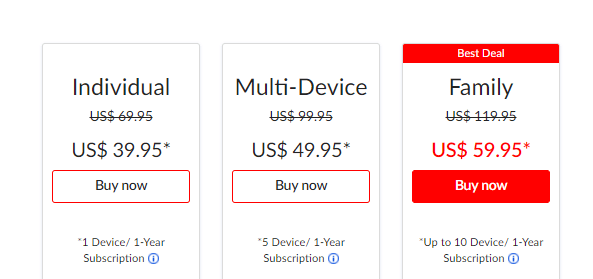
支持的 Windows 版本: Windows 10/8.1/8/7 SP1+
单击此处下载 Systweak 防病毒软件
现在,有了 Systweak Antivirus,您甚至可以安装非 Microsoft 应用程序。 但是,首先,让我们看看如何摆脱“您尝试安装的应用程序不是 Microsoft 验证的应用程序”。
修复“您尝试安装的应用程序不是 Microsoft 验证的应用程序”的方法
目录
- 1.在设置中禁用推荐
- 2. 退出 Windows 10 S 模式
- 3.使用注册表编辑器
- 4.使用组策略
1.在设置中禁用推荐
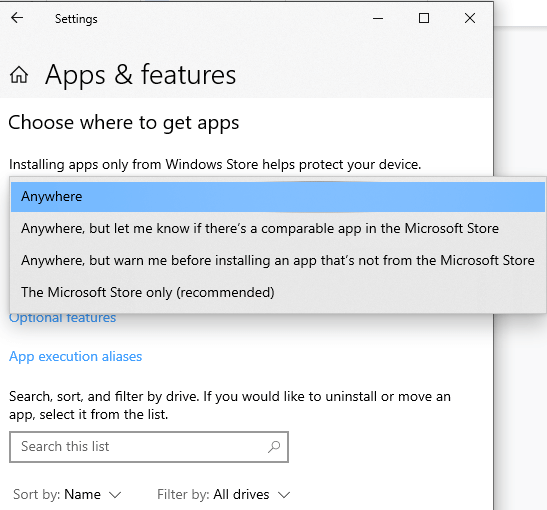
当您收到“您尝试安装的应用程序不是 Microsoft 应用程序”时,您应该首先在设置中禁用建议。
1. 按 Windows + I 并打开设置
2. 点击应用

3. 单击左侧窗格中的应用程序和功能
4. 从右侧单击选择获取应用程序的位置下的下拉菜单,然后选择任何地方
| 如果您看到此选项被禁用,则可能是您登录的帐户没有管理权限。 如果是这种情况,您可以要求系统管理员为您提供权限,以便您可以轻松下载该应用程序。 |
5.关闭设置
现在,在大多数情况下,警告应该消失。 但是,即使在获得管理权限之后,即使在进行了上述调整之后,您仍然会收到上述消息,您可能正在运行 Windows 10S 版本,在这种情况下,您只能从 Microsoft Store 安装应用程序。 话虽如此,Windows 10 S 模式可能已被激活以增加安全性
2. 退出 Windows 10 S 模式
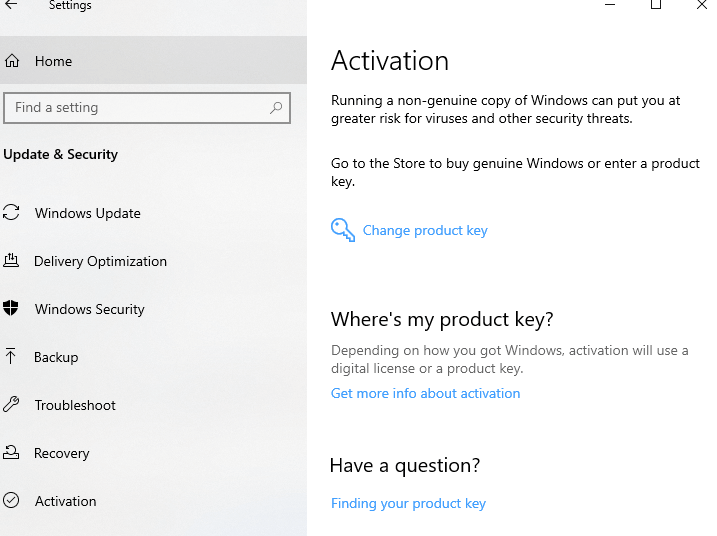
那么,如何在 Windows 10 中退出 S 模式? 我们概述了可让您轻松退出 Windows 10 S 模式的步骤 –
1. 按 Windows + I 并打开设置
2.点击更新和安全
3.点击激活
4. 在切换到 Windows 10 家庭版或切换到 Windows 10 专业版下,选择前往商店
5. 当你看到Switch out of S Mode或类似的东西时,点击Get按钮
6. 现在,您应该可以安装非 Microsoft 应用程序了。
另请阅读:如何在 Windows 10 中备份注册表
3.使用注册表编辑器
您已勾选导致“您尝试安装的应用程序不是 Microsoft 验证的应用程序”的所有可能性。 您是管理员并且正在运行 Windows 10 家庭版或专业版。 那你怎么会收到消息? 尝试采用注册表路线。
我们强烈建议您在对注册表进行最细微的更改之前采取额外的预防措施,因为如果操作不当,您的操作系统的完整功能可能会受到影响。
要手动备份您的注册表,请按照以下步骤操作 -
1. 按 Windows + R 键打开运行对话框
2. 输入regedit并回车
3.当注册表编辑器窗口打开时,键入以下路径 -
HKEY_LOCAL_MACHINE\SOFTWARE\Microsoft\Windows\CurrentVersion\Explorer
4. 在右侧寻找AicEnabled字符串并双击它
5. 将其值更改为Anywhere
6. 现在,导航到这条路径 -
HKEY_LOCAL_MACHINE\SOFTWARE\Policies\Microsoft\Windows Defender\SmartScreen
7. 从右侧双击ConfigureAppInstallControll并将值更改为Anywhere
8.关闭注册表编辑器并重新启动计算机
4.使用组策略
组策略编辑器也可以帮助您解决此问题。 以下是摆脱消息的步骤 -
1.按Window + R打开运行对话框
2.输入 msc 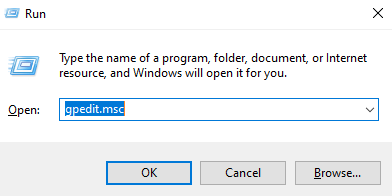
3. 当本地组策略编辑器打开时,浏览到下面提到的路径
Computer Configuration -> Administrative Templates -> Windows Components -> Windows Defender SmartScreen -> Explorer
4. 在右侧窗格中,双击配置应用程序安装控件并对其进行编辑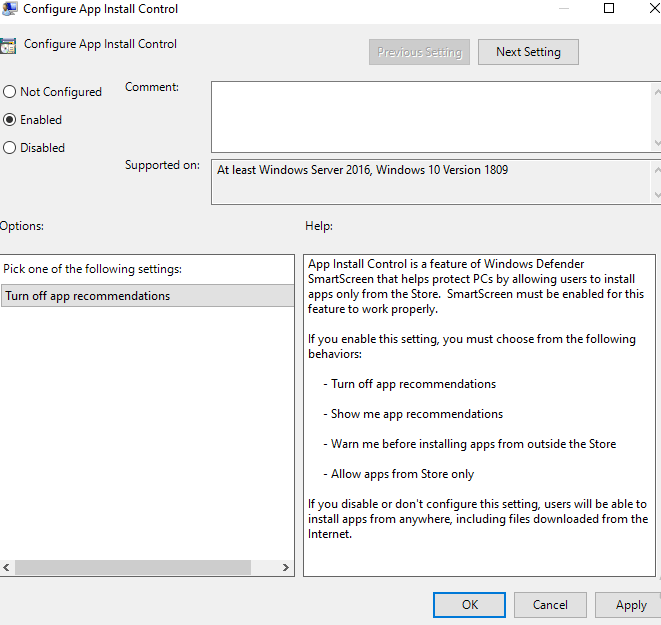
5. 单击已启用单选按钮
6. 在选项下,单击下拉菜单中的关闭应用推荐
7. 单击应用,然后单击确定
包起来
希望您能够摆脱“您尝试安装的应用程序不是 Microsoft 验证的应用程序”消息? 如果该博客对您有所帮助,请点赞并与他人分享。 您还可以在 Facebook、Twitter、Instagram、Linkedin、Pinterest 和所有其他社交媒体平台上找到我们。 而且,如果您更喜欢视频内容,也可以订阅我们的 YouTube 频道。
推荐读物:
在 Windows PC 上使用 Microsoft Defender 提高安全性的主要方法
面临团队问题? 这是在 Windows 10 上更新 Microsoft Teams 的方法
想要在 Mac 和 Windows 上更新 Microsoft Office 应用程序? 就是这样